如何在matplotlib中设置线图中标记的大小
在matplotlib中,我们可以使用plt.plot()函数创建线图。我们可以自定义线图中每个数据点的标记大小,这在突出某些数据点或增强可视化效果时非常有用。本文将介绍如何在matplotlib中设置线图中标记的大小。
设置标记大小
要设置线图中标记的大小,我们可以使用markersize参数。该参数允许我们指定标记的大小,单位为点。
下面是一个简单的示例代码:
import matplotlib.pyplot as plt
import numpy as np
x = np.arange(1, 11)
y = np.random.randint(1, 10, 10)
plt.plot(x, y, marker='o', markersize=10)
plt.show()
Output:
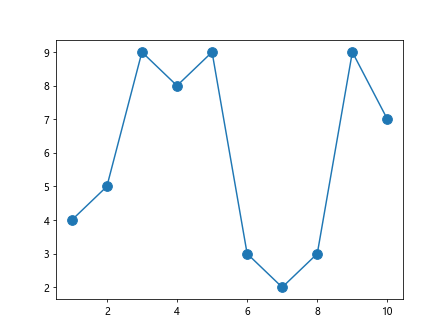
在上面的示例中,我们创建了一个在1到10之间的随机整数数组y和对应的1到10的数组x。我们使用plt.plot()绘制了线图,并指定了标记为圆形('o'),标记的大小为10。
指定不同标记大小
除了使用单个标记大小外,我们还可以根据不同的数据点指定不同的标记大小。可以使用数组或列表指定每个标记的大小。
下面是一个示例代码:
import matplotlib.pyplot as plt
import numpy as np
x = np.arange(1, 11)
y = np.random.randint(1, 10, 10)
sizes = np.random.randint(10, 100, 10)
plt.plot(x, y, marker='o', markersize=sizes)
plt.show()
在上面的示例中,除了随机生成的数据点外,我们还生成了一个大小为10的随机整数数组sizes,用于指定每个数据点的标记大小。
使用线性映射设置标记大小
有时候我们想要将数据点的大小与其相关数据的大小关联起来,这时可以使用线性映射。
下面是一个示例代码:
import matplotlib.pyplot as plt
import numpy as np
x = np.arange(1, 11)
y = np.random.randint(1, 10, 10)
sizes = np.linspace(10, 100, 10) # 生成一个从10到100的线性数组
plt.plot(x, y, marker='o', markersize=sizes)
plt.show()
在上面的示例中,我们使用np.linspace()生成了一个从10到100的线性数组sizes,用于设置标记的大小。
使用plot方法设置标记大小
除了直接在plt.plot()中指定标记大小外,我们还可以使用plot对象的set_markersize()方法设置标记的大小。
下面是一个示例代码:
import matplotlib.pyplot as plt
import numpy as np
x = np.arange(1, 11)
y = np.random.randint(1, 10, 10)
plt.plot(x, y, marker='o')
plt.gca().lines[0].set_markersize(15)
plt.show()
Output:
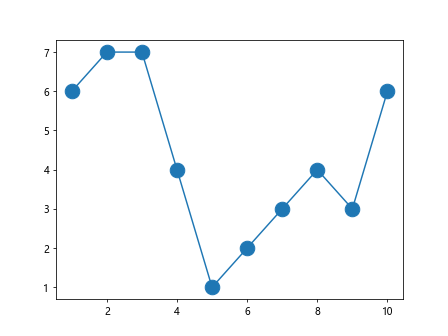
在上面的示例中,我们首先使用plt.plot()创建了线图,然后使用plt.gca().lines[0].set_markersize(15)设置了第一个线条的标记大小为15。
结论
通过本文的介绍,我们学习了如何在matplotlib中设置线图中标记的大小。我们可以使用markersize参数或set_markersize()方法来指定标记的大小,也可以根据数据点的大小设置标记的大小,或使用线性映射关联标记大小。这些技巧可以帮助我们创建更具吸引力的数据可视化图表。
 极客笔记
极客笔记